INHOUDSOPGAWE
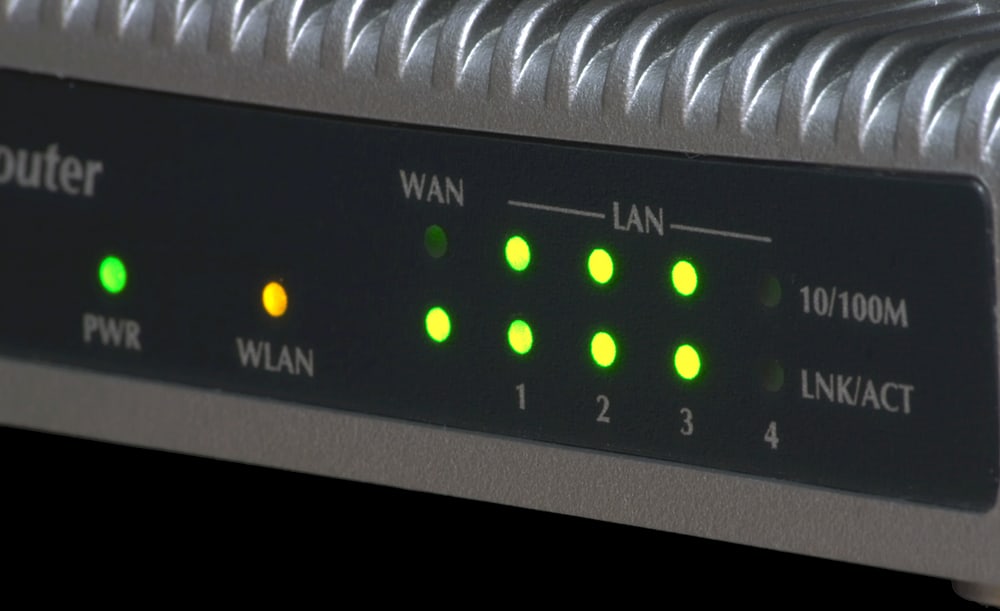
Die gebruik van 'n roeteerder vir jou besigheid of persoonlike gebruik is 'n uitstekende manier om 'n enkele internetverbinding tussen veelvuldige toestelle te deel. Afhangende van die model router wat jy gebruik, kan jy soms 'n oranje lig sien. Hierdie oranje lig kan 'n paar dinge aandui. So, hoe kan jy die oranje lig op jou router afskakel?
Vinnige AntwoordOm die probleem van die oranje lig op jou roeteerder op te los, probeer om die roeteerder rond te skuif om 'n beter verbinding met die netwerk te bewerkstellig. As die probleem voortduur, probeer om die router terug te stel of die firmware op te dateer . Die herlaai van die router kan ook help om die probleem op te los.
Die meeste routers kom met twee ligte; groen of blou en oranje. Hierdie ligte kan verskillende dinge aandui, afhangende van die model van jou router. Hierdie artikel sal jou egter inlig oor wat om te doen wanneer die oranje lig op jou router aan is. Kom ons gaan voort.
Verskillende maniere om die oranje lig op jou router reg te maak
Oor die algemeen is iets fout wanneer die oranje lig op jou router aan is. Soms kan jy 'n konstante oranje lig op jou router sien. Ander kere sal dit flikker. Wat ook al die geval mag wees, daar is 'n vinnige metode wat u kan probeer om hierdie probleem op te los.
Wanneer die oranje lig van jou roeteerder aan is, kan dit óf wees dat jou roeteerder nie aan die internet gekoppel is nie óf daar is 'n sagtewarefout . Daar is baie maniere waarop jy kan regmaakhierdie kwessie. Hier is vier probleemoplossings wat jy self kan probeer voordat jy professionele hulp soek as die probleem voortduur.
Metode #1: Herstel verbinding tussen modem en roeteerder
Een van die moontlike redes waarom die oranje lig op jou roeteerder verskyn, is as gevolg van 'n netwerkprobleem . As jou ISP enige stilstand ervaar, dalk as gevolg van instandhouding op die netwerk, sal jy geen internetverbinding ervaar nie, wat veroorsaak dat die oranje liggie flikker.
Sien ook: Hoe om foto's op iPhone te hernoemHier is hoe om die oranje lig op 'n roeteerder reg te stel deur 'n verbinding tussen modem en roeteerder te hervestig.
Sien ook: Hoe om die DPI van beelde op 'n Mac te vind- As jou ISP 'n toegewyde toepassing het, kyk of daar is 'n waarskuwing van 'n onderbreking .
- As daar stilstand is, wag dat dit reggestel word. Jy kan webwerwe soos DownDetector gebruik om te kyk of die ander gebruikers soortgelyke probleme in jou area ervaar. As daar geen stilstand is nie , probeer om die verbinding tussen die modem en roeteerder te herstel deur dit te ontkoppel en weer te koppel .
- As die probleem voortduur, gaan die modem-internetinstelling na en maak seker dat dit korrek is.
Metode #2: Herlaai die roeteerder
Die oranje lig op jou roeteerder kan dalk aan wees as gevolg van 'n eenvoudige sagtewarefout. Deur die roeteerder te herlaai kan hierdie probleem reggestel word. Deur die router te herlaai, sal jy al sy kasgeheue skoonmaak wat enige sagtewarefout wat dit mag hê sal regstel.
Hier is hoeom die oranje lig op 'n roeteerder reg te maak deur te herlaai.
- Skakel af die roeteerder.
- Ontkoppel die kabel van die roeteerder.
- Verbind die roeteerder na 'n rukkie terug.
- Gee dit 'n rukkie om op te laai en kontroleer die ligte soos dit doen.
Metode #3: Dateer fermware op
As jy die opgradering van jou router se firmware nou al 'n rukkie vermy, is dit dalk tyd om die groter geweer uit te bring deur dit op te dateer. Sommige roeteerdermodelle stoot die firmware-opgradering outomaties, maar as joune nie outomaties opdateer nie, kan jy dit met die hand doen.
Hier is hoe om die oranje lig op 'n roeteerder reg te stel deur fermware op te dateer.
- Gaan na jou roeteerder se instellings .
- Navigeer na " Maintenance “, “ System “, of “ Administration “.
- Klik “Firmware ” en soek vir 'n Opdateer.
- Laai die opgedateerde firmware af.
- Installeer die firmware nadat die aflaai voltooi is (jou toestel kan dalk 'n paar herselflaai keer, maar dit is goed).
Metode #4: Stel router terug
Uiteindelik, as alle foutsporing as 'n laaste uitweg misluk, moet u jou router terugstel na die verstekinstelling . Let daarop dat hierdie metode al jou persoonlike instellings sal uitvee soos (poortaanstuurinstellings, Wi-Fi-naam en wagwoord, ensovoorts).
Hier is hoe om die oranje lig op 'n roeteerder reg te stel deur die roeteerder terug te stel.
- Hou dieroeteerder ingeprop, soek dan die terugstelknoppie (dikwels aan die agterkant van die roeteerder).
- Hou die knoppie vir ongeveer 30 sekondes met 'n skuifspeld in.
- Laat die knoppie los en wag vir die router om weer aan te skakel.
Daar is 'n gebrek aan standaardisering in die ontwerpproses van roeteerders, so die ligte op roeteerders verskil en dui verskillende dinge aan. Dus, wat die oranje lig op een router kan beteken, kan verskil van wat dit op 'n ander beteken.
Gevolgtrekking
Opsommend, as die oranje lig op jou router aan is, is dit nie nodig nie paniekerig te raak. Die probleem is maklik reg te stel. Moet egter nie huiwer om jou router na 'n professionele tegnikus te neem vir inspeksie as die probleem voortduur nadat jy die oplossings probeer het wat in hierdie artikel uitgelig is nie.
